装入普通纸/照片纸
可以在纸盒 1或纸盒 2中装入纸张。
* 本节描述如何在纸盒 1中装入纸张。 在纸盒 2中装入纸张的步骤与此相同。
 重要事项
重要事项
- 如果将普通纸剪切为小尺寸进行试打印,如10 x 15厘米(4" x 6")或13 x 18厘米(5" x 7"),可能会造成卡纸。
 注释
注释
- 在纸盒 1中可装入与本打印机兼容的全部纸张尺寸(普通纸、照片纸、信封等)。
- 在纸盒 2中可装入A4、Letter和 Legal尺寸的普通纸。
-
建议使用Canon原装照片纸打印照片。
有关Canon原装纸张的详细资料,请参见可以使用的介质类型。
- 可以使用一般的复印纸。
- 有关打印机可以使用的页尺寸和纸张重量,请参见可以使用的介质类型。
- 关于装入信封,请参见装入信封。
-
准备纸张。
对齐纸张的边缘。 如果纸张卷曲,将其平整。
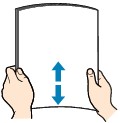
 注释
注释- 装入前请先将纸张的边缘完全对齐。 装入纸张时没有对齐纸张边缘可能会造成卡纸。
-
如果纸张卷曲,请持着卷曲的角并轻轻地向反方向弯曲纸张,直至纸张完全平整。
有关如何平整卷曲纸张的详细资料,请参见纸张出现污迹/打印面有划痕中的“装入平整后的纸张。”。
- 使用亚高光泽照片纸SG-201时,即使纸张卷曲,也请按原样一次装入一张纸。 如果卷曲纸张以平整纸张,可能造成纸张表面出现裂纹并降低打印质量。
-
从打印机中拉出纸盒。

-
滑动前端纸张导片(A)和右侧纸张导片(B)以打开导片。
-
以打印面向下装入纸叠,并将其放置在纸盒的中央。
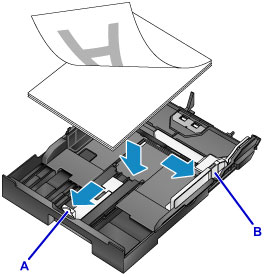
 重要事项
重要事项-
请务必纵向(C)装入纸张。 横向(D)装入纸张会造成卡纸。
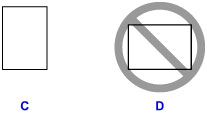
 注释
注释- 如果纸张具有打印面(正面或背面),如照片纸,则以较白的一面(或光泽面)向下将其装入。
-
按下图所示将纸叠与纸盒的边缘对齐。
如果纸叠接触到突出部分(E),纸张可能无法正确送入。
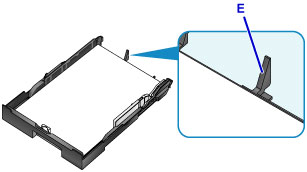
-
要装入13 x 18厘米(5" x 7")尺寸或更小的纸张时,抬起纸张导片的手柄(F)。 (13 x 18厘米(5" x 7")尺寸或更小的纸张仅可以装入纸盒 1中。)
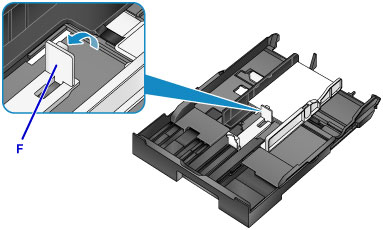
-
要在纸盒中装入大于A4尺寸的纸张,请按下纸盒上的锁定按键(G),然后完全展开纸盒。
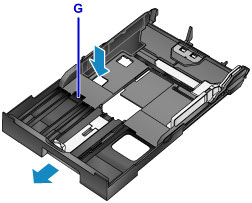
-
-
将前端纸张导片(A)与纸叠对齐。
对于标准尺寸,将纸张导片(A)设置到其锁定到位的位置。
-
滑动右侧纸张导片(B)以使右侧和左侧导片与纸叠的两侧对齐。
请勿过于用力滑动纸张导片以紧靠纸张。 否则,纸张可能无法正确地送入。
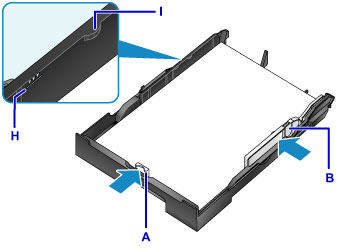
 注释
注释- 请勿使装入的纸张超出装入限量标记(H)。
- 使纸叠高度始终低于纸张导片的卡子(I)。
-
将纸盒插入打印机。
将纸盒推入打印机直至其停止。
将纸盒插入打印机后,LCD屏幕上会显示纸盒的纸张信息注册屏幕。

 注释
注释- 装入A4或Letter尺寸或更小的纸张时,纸盒会停在与扩展的出纸托盘相同的位置,这将会盖住纸盒。
-
装入大于A4或Letter尺寸的纸张时,扩展的纸盒会伸出出纸托盘外。 请勿再继续用力将纸盒推入打印机。 这会损坏打印机或纸盒。
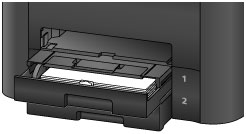
-
按OK按钮。

-
使用
 或
或 按钮选择装入纸盒的纸张尺寸,然后按OK按钮。
按钮选择装入纸盒的纸张尺寸,然后按OK按钮。
 注释
注释-
星号“
 ”与当前页尺寸和介质类型设置将会出现。
”与当前页尺寸和介质类型设置将会出现。
-
-
使用
 或
或 按钮选择装入纸盒的纸张类型,然后按OK按钮。
按钮选择装入纸盒的纸张类型,然后按OK按钮。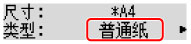
-
展开出纸托盘扩展架(J),然后打开出纸支架(K)。

 注释
注释
- 打印时,在打印机驱动程序的打印设置屏幕上选择装入纸张的尺寸和类型。

